悦书PDF阅读器给PDF文件添加水印操作方法
时间:2017-09-22 11:23:01 作者:琪琪 浏览量:94
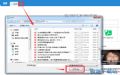
有时候为了防止我们辛苦制作的PDF文件被他人抄袭或者借鉴,需要给PDF文件添加专属的水印。那么大家是否知道PDF文件该如何添加水印呢?操作极其简单,只需几步骤利用相关软件就能实现添加水印功能,让你轻松搞定专属PDF文件!
1、运行最新版本悦书PDF阅读器,打开软件后,点击软件界面左上角的“+”选项,将需要进行添加水印的PDF文件打开。
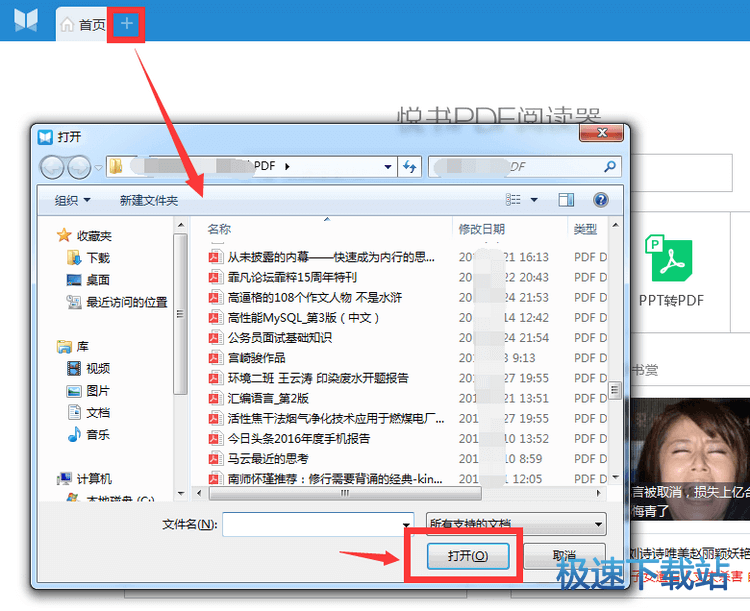
2、将PDF文件打开后,选中PDF文件下方工具栏中的“注释”并点击弹出上方注释工具栏,再点击“水印”功能,进行水印添加操作。
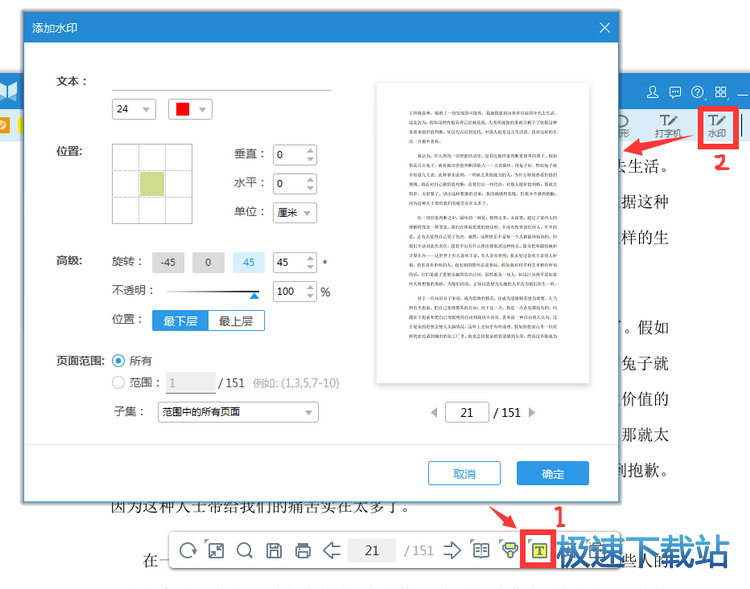
3、打开“添加水印”界面,首先可在“文本”里输入需要添加水印的文字,水印预览会出现在右边文件中,接下来在“页面范围”选项里,选择水印应用的页面范围,最后点击确定,即可成功的将水印添加到PDF文件当中。
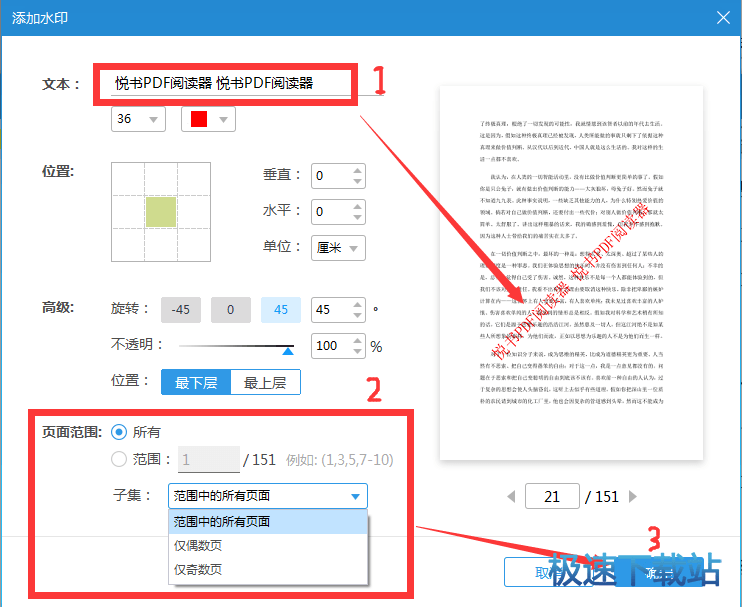
4、确定水印添加完成后,返回PDF文件就可看见水印已成功添加完毕。那么该如何进行保存水印呢?点击关闭软件左上角“X”弹出对话框提示,是否需要“保存”选项,并对PDF文档进行保存即可。
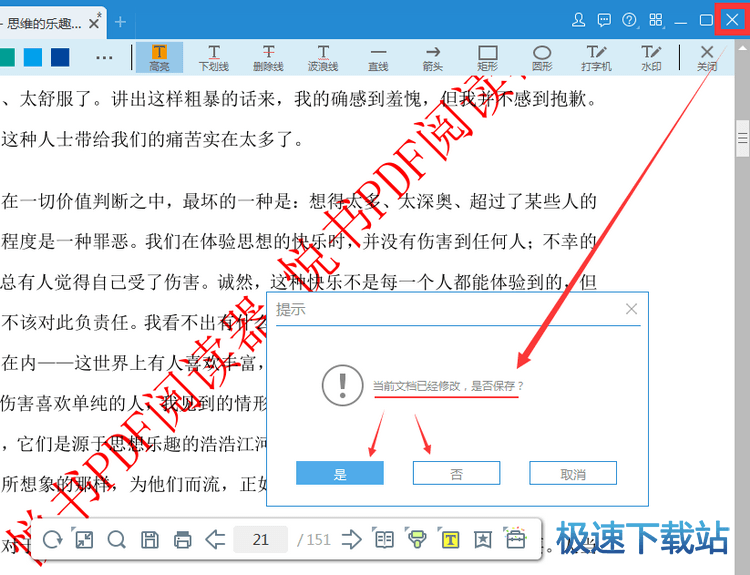
以上就是怎么给PDF文件添加水印的操作方法,如果大家想要在PDF文件当中添加水印,那么可以按照上面所说的方法进行添加。
悦书PDF阅读器 3.0.8.10 官方版
- 软件性质:国产软件
- 授权方式:免费版
- 软件语言:简体中文
- 软件大小:11776 KB
- 下载次数:828 次
- 更新时间:2019/4/5 23:00:37
- 运行平台:WinAll...
- 软件描述:悦书PDF阅读器是一款万能的PDF阅读器,支持PDF、图片、PSD、office... [立即下载]
相关资讯
相关软件
电脑软件教程排行
- 怎么将网易云音乐缓存转换为MP3文件?
- 比特精灵下载BT种子BT电影教程
- 土豆聊天软件Potato Chat中文设置教程
- 怎么注册Potato Chat?土豆聊天注册账号教程...
- 浮云音频降噪软件对MP3降噪处理教程
- 英雄联盟官方助手登陆失败问题解决方法
- 蜜蜂剪辑添加视频特效教程
- 比特彗星下载BT种子电影教程
- 好图看看安装与卸载
- 豪迪QQ群发器发送好友使用方法介绍
最新电脑软件教程
- 生意专家教你如何做好短信营销
- 怎么使用有道云笔记APP收藏网页链接?
- 怎么在有道云笔记APP中添加文字笔记
- 怎么移除手机QQ导航栏中的QQ看点按钮?
- 怎么对PDF文档添加文字水印和图片水印?
- 批量向视频添加文字水印和图片水印教程
- APE Player播放APE音乐和转换格式教程
- 360桌面助手整理桌面图标及添加待办事项教程...
- Clavier Plus设置微信电脑版快捷键教程
- 易达精细进销存新增销售记录和商品信息教程...
软件教程分类
更多常用电脑软件
更多同类软件专题












